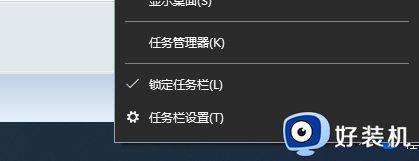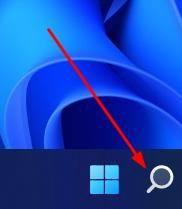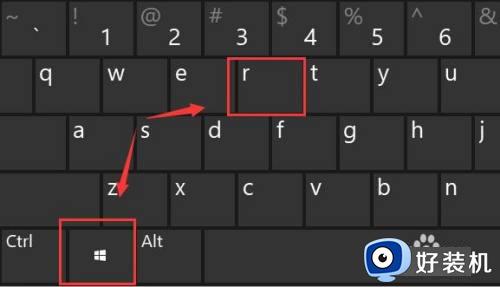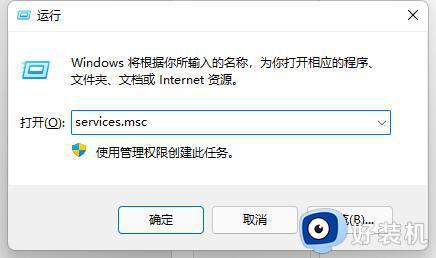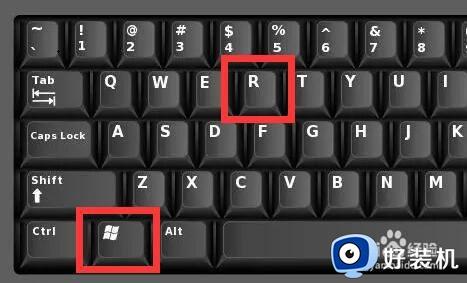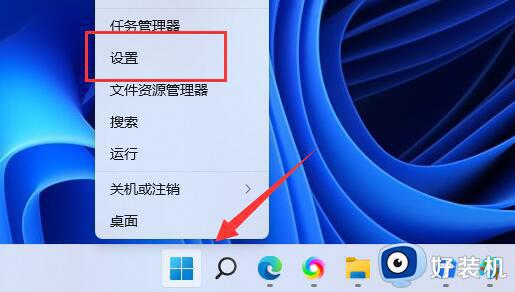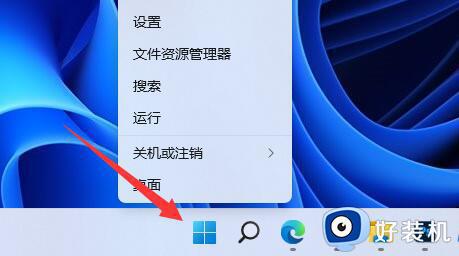win11搜索打不开怎么办 win11搜索功能没反应如何解决
在win11纯净版系统中,任务栏中同样自带有搜索功能,用户可以通过搜索框输入自己想要打开的文件来快速查找,非常的方便快捷,可是近日有用户在win11系统想要使用搜索框时却总是没反应,对此win11搜索打不开怎么办呢?接下来小编就来告诉大家win11搜索功能没反应解决方法。
具体方法:
1、首先我们可以按下键盘的“win+R”调出运行。

2、然后在其中输入“regedit”回车确定打开注册表编辑器。
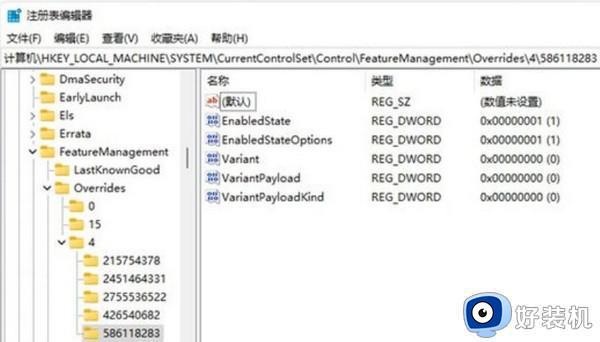
3、然后在上方路径中输入“HKEY_LOCAL_MACHINESOFTWAREMicrosoftWindowsCurrentVersionExplorerFolderTypes{ef87b4cb-f2ce-4785-8658-4ca6c63e38c6}TopViews”
4、接着找到其中的“{00000000-0000-0000-0000-000000000000}”删除即可。
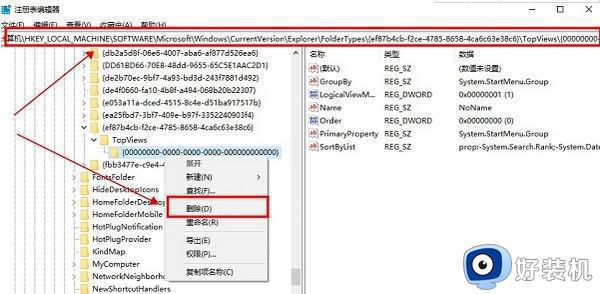
5、接着再定位到如下位置“HKEY_LOCAL_MACHINESOFTWAREWow6432NodeMicrosoftWindowsCurrentVersionExplorerFolderTypes{ef87b4cb-f2ce-4785-8658-4ca6c63e38c6}TopViews”
6、然后删除“{00000000-0000-0000-0000-000000000000}”即可。
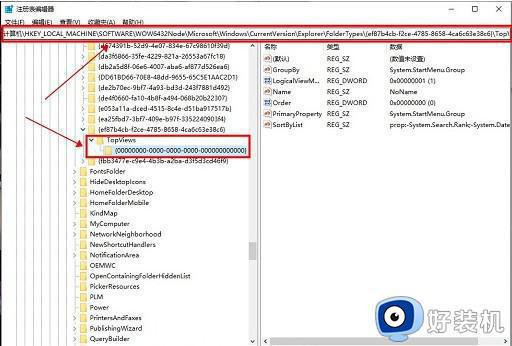
上述就是小编给大家介绍的win11搜索功能没反应解决方法了,有出现这种现象的小伙伴不妨根据小编的方法来解决吧,希望能够对大家有所帮助。